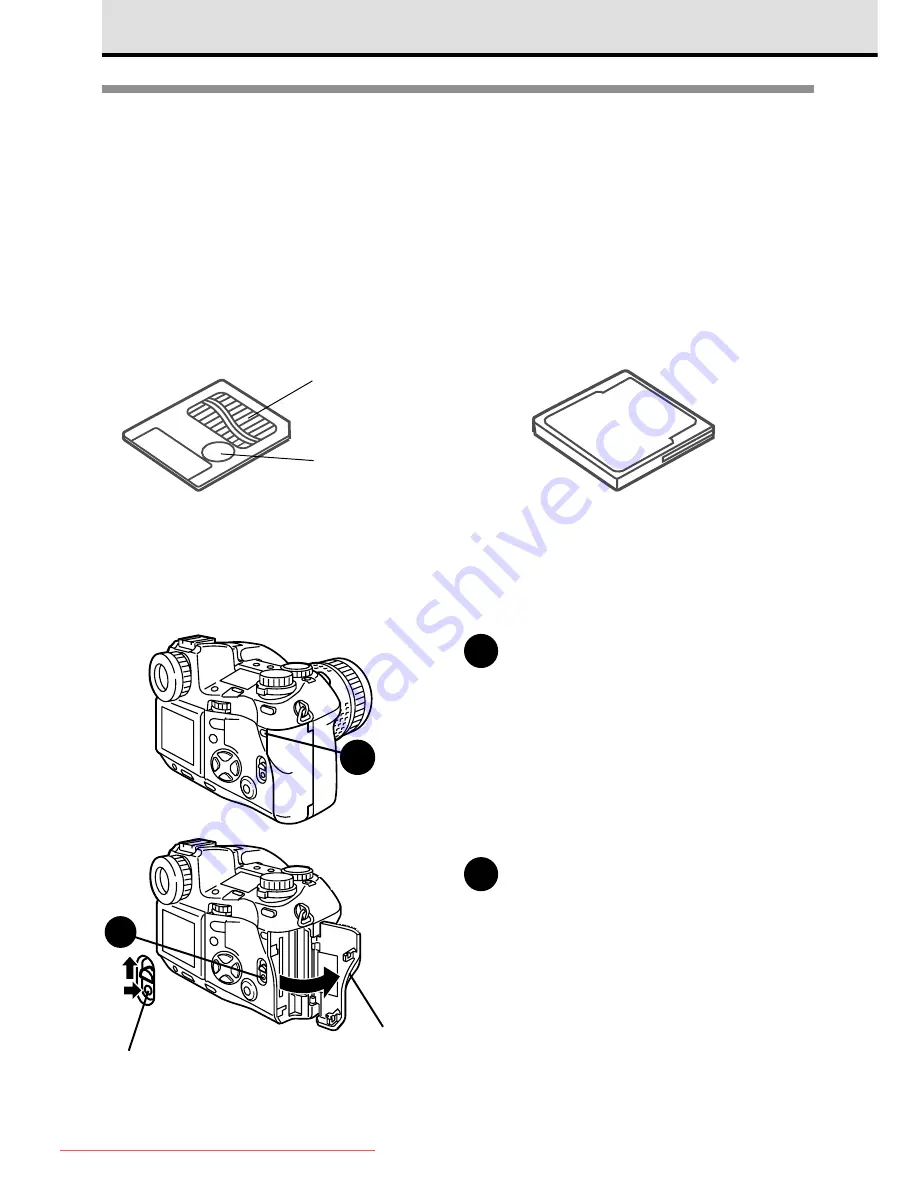
30
Inserting a Memory Card
The SmartMedia and CompactFlash card store pictures that you take with the camera.
Throughout these instructions, both the SmartMedia and CompactFlash card are simply
referred to as cards. Both cards can be installed together, or either card one at a time.
However, at least one card must be inserted in order to operate the camera.
○
○
○
○
○
○
○
○
○
○
○
○
○
○
○
○
○
○
○
○
○
○
○
○
○
○
○
○
○
○
○
○
○
○
○
○
○
○
○
○
○
Caution
• A memory card is a delicate, precision device. Handle it carefully. Never touch the electrical
contacts on the card, and never subject a card to strong shocks or vibrations.
• Before you can use a SmartMedia or CompactFlash card purchased separately, it must be
formatted in the camera. (
➞
152)
1
Make sure that the card access
lamp is off.
If the card access lamp is blinking, wait for
it to go off. If you accidentally open the
card cover while the card access lamp is
blinking, you could lose the image being
stored on the card or possibly damage the
card itself.
2
While pressing down the round
release on the card cover lock,
slide and raise the card cover lock.
The card cover opens.
SmartMedia (SM) provided
You can use Olympus or any other brand 3V
(3.3V) SmartMedia memory card (5V cards
cannot be used).
CompactFlash (CF) (sold separately)
Can be used same as SmartMedia to store
images.
Electrical contacts
Protect area
Card access
lamp
1
Card cover lock
2
While pressing
here, slide up.
Card cover
Downloaded From camera-usermanual.com
Summary of Contents for E10 - CAMEDIA E 10 Digital Camera SLR
Page 20: ...18 Downloaded From camera usermanual com ...
Page 36: ...Downloaded From camera usermanual com ...
Page 38: ...Downloaded From camera usermanual com ...
Page 42: ...Downloaded From camera usermanual com ...
Page 52: ...Downloaded From camera usermanual com ...
Page 66: ...Downloaded From camera usermanual com ...
Page 86: ...84 Downloaded From camera usermanual com ...
Page 89: ...Downloaded From camera usermanual com ...
Page 90: ...Downloaded From camera usermanual com ...
Page 98: ...96 Downloaded From camera usermanual com ...
Page 108: ...Downloaded From camera usermanual com ...
Page 112: ...110 Downloaded From camera usermanual com ...
Page 115: ...Downloaded From camera usermanual com ...
Page 125: ...Downloaded From camera usermanual com ...
Page 138: ...136 Downloaded From camera usermanual com ...
Page 144: ...Downloaded From camera usermanual com ...
Page 149: ...Downloaded From camera usermanual com ...
Page 153: ...Downloaded From camera usermanual com ...
Page 158: ...156 Downloaded From camera usermanual com ...
Page 160: ...Downloaded From camera usermanual com ...
Page 166: ...Downloaded From camera usermanual com ...
Page 170: ...Downloaded From camera usermanual com ...
Page 171: ...Downloaded From camera usermanual com ...
Page 181: ...Downloaded From camera usermanual com ...
Page 187: ...Downloaded From camera usermanual com ...
Page 196: ...Downloaded From camera usermanual com ...
Page 198: ......






























